The best keyboard ?
Bài đăng này đã không được cập nhật trong 2 năm
Intro
Tất nhiên là không có cái gì là the best cả giống như khi bạn hỏi ngôn ngữ lập trình nào là hay nhất, cái máy tính nào là tốt nhất. Tùy vào từng hoàn cảnh mà mỗi cái đều có những ưu điểm và nhược điểm khác nhau. Đơn giản là chọn được cái thích hợp vào đúng công việc phù hợp.
Bởi vậy bài viết này dựa trên đánh giá chủ quan của người viết cùng nhiều nguồn tư liệu và ý kiến khác nhau (cám ơn các ý kiến của mọi người), hi vọng sẽ là nguồn thông tin tham khảo có chút nào đó hữu ích cho các bạn khi chọn mua bàn phím phù hợp cho mình. Mà cũng có thể là không cần mua bàn phím nào luôn vì biết đâu bạn đang thỏa mãn với bàn phím mình đang có rồi (yeah)
Bàn phím gắn liền hay là bàn phím gắn ngoài ?

Nếu bạn đang sử dụng một chiếc máy bàn, bạn có thể bỏ qua phần này bởi rõ ràng là bạn đang dùng một bàn phím gắn ngoài rồi (haha). Còn với các bạn đang sử dụng các bàn phím mặc định của laptop, tôi khuyên bạn nên cân nhắc chọn một bàn phím gắn ngoài vì những ưu điểm sau:
- Tách bạn khỏi màn hình laptop: khi sử dụng bàn phím laptop thì mặc định bạn sẽ cần phải vươn dài tay ra để gõ, nhằm giữ khoảng cách thích hợp giữa mắt và màn hình. Còn nếu không muốn vươn tay thì việc kéo cái máy tính lại là việc đương nhiên. Khi đó khoảng cách giữa mắt và màn hình cũng giảm, đồng thời cơ thể cũng cần phải cúi xuống để nhìn màn hình

- Tránh được tản nhiệt từ máy tính: Việc để tay trên bàn phím laptop một thời gian dài cũng khiến cho đôi tay của bạn nhận vào lượng nhiệt phát ra từ phần thân máy. Ta có thể thấy rõ sức nóng khủng khiếp này từ 1 số dòng máy DELL hoặc Macbook và đặc biệt khi máy hoạt động hết công suất khi compile code hoặc render ảnh hoặc chạy các tác vụ nặng thì (facepalm)
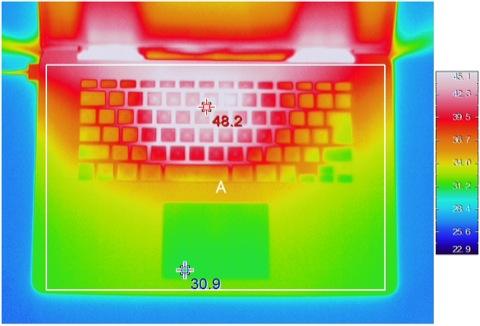
- Thoải mái chọn vị trí kê cổ tay: Sau một thời gian dài sử dụng laptop thì khá nhiều người gặp tình trạnh đau cổ tay do phần cổ tay bị hẫng ra ngoài khi Khi được tách khỏi bàn phím laptop, tay bạn có thể chọn vị trí cũng như chèn thêm cac

- Khoảng cách giữa các phím tối ưu: (by @euclid) Bàn phím đi kèm với laptop có bố trí các phím ko được thuận, phím nhỏ và phẳng nên dễ gõ nhầm sang phím khác. Bàn phím ngoài khắc phục được những điểm này.
Bàn phím cơ hay là bàn phím thường ?

Trên đây là bàn phím E-blue EKM046BK được dùng nhiều ở công ty mình, tuy nhiên đây thực tế đây là bàn phím dành cho game thủ. Nên có những nhược điểm sau:
- Phím OK (Enter) hơi bé
- Độ nảy phím chưa tốt
- ...
Tuy nhiên đây cũng là một lựa chọn không tồi.
Nếu điều kiện kinh tế cho phép, tôi khuyên bạn nên chọn cho mình một bàn phím cơ vì dù sao thì bạn cũng còn làm việc thời gian lâu dài với bàn phím, sẽ cho bạn cảm giác gõ phím tốt nhất. Blogger nổi tiếng Jeff Atwood của Coding Horror cũng có ước mơ cháy bỏng có một bàn phím phù hợp cho dân code, bởi vậy anh đã hợp tác với http://www.wasdkeyboards.com/ để cho ra đời The CODE Keyboard (goodjob) cũng là một loại bàn phím cơ. Và cũng có thể là do bàn phím thường thì "gõ không sướng tay" (by @lncnb)

Sơ lược về các loại bàn phím cơ
Mỗi một bàn phím cơ sử dụng một công tắc vật lý đặc biệt (Switch) bên dưới mỗi phím. Khi gõ một phím bất kì, bạn sẽ đồng thời nhấn công tắc đặc biệt (Switch) xuống và bàn phím sẽ gửi một tín hiệu đến máy tính thông báo rằng bạn đã nhấn phím đó. Ngày nay hầu hết các hãng bàn phím cơ đều sử dụng công nghệ sản xuất Switch của hãng Cherry MX (trước đây là Cherry Corporation).
Sự khác biệt giữa các loại Switch nằm ở lực nhấn cần có, độ ồn (tiếng click chuột) và cảm giác gõ của từng người. Các loại switch được đặt theo mã màu. Vì vậy khi đề cập đến Cherry MX Blue hay Cherry MX Black chúng ta không nhắc tới màu sắc của chúng mà nói về các loại switch với các đặc điểm khác nhau. Các loại Switch phổ biến hiện nay: Cherry MX Red, Cherry MX Blue, Cherry MX Brown và Cherry MX Black.
Cherry MX Blue: Lực ấn 50 gram

Cherry MX Blue cho cảm giác gõ rõ ràng, âm thanh click chuột cũng khá lớn. Tín hiệu thu nhận được từ bàn phím sẽ ngay lập tức gửi đến máy tính của bạn. Như bạn nhìn thấy trong hình, phím hoạt động ngay cả khi bạn mới chỉ nhấn nửa phím (ngay khi miếng màu trắng bắt đầu di chuyển xuống dưới).
Với loại Switch này, bạn có thể đánh máy nhanh hơn trong khi lực sử dụng lại ít hơn. Bạn có thể ngừng gõ khi nghe thấy tiếng click thay vì nhấn cả phím xuống. Cherry MX Blue rất thích hợp với việc soạn thảo, nhập dữ liệu và các công việc thiên về đánh máy khác.
Cherry MX Brown: lực ấn 45 gram

Cherry MX Brown: Kiểu Switch này thích hợp với những ai không thích nghe tiếng click nhưng muốn có cảm giác gõ rõ ràng. Tiếng ồn phát ra rất ít trừ khi bạn nhấn chạm đáy (ở điểm này âm thanh sẽ nghe to hơn). Tuy nhiên bạn cần phải nhấn đủ lực để kích hoạt phím.
Với lực nhấn khá nhẹ chỉ 45g, Cherry MX Brown giúp cho những ai phải sử dụng bàn phím nhiều giờ liền không bị mỏi.
Cherry MX Black: lực ấn 60 gram
Cherry MX Black: Đây là loại Switch được các game thủ chuyên nghiệp sử dụng nhiều nhất. Cherry MX Black không mang lại cảm giác gõ rõ ràng hay nhận biết về âm thanh khi gõ. Thiết kế phím trơn (bỏ qua bước kích hoạt) nên mỗi phím đều trở nên cực kì nhạy. Tuy nhiên kiểu Switch này đòi hỏi nhiều lực hơn so với 2 loại trên nên bạn cần phải nhấn hết phím khi gõ. Điều đó sẽ giảm thiểu khả năng gặp tai nạn trong các trận đấu của các game thủ chuyên nghiệp.

Cherry MX Red Switches: lực ấn 45 gram
Giống với Black Switches, loại switch này cũng dành cho cho các game thủ, tuy nhiên các phím của Red Switches còn nhẹ hơn cả Black Switches.
Một số người nghĩ rằng loại phím này quá nhẹ do đó có thể dẫn đến một số thao tác nhầm khi chơi game.

Nên chọn loại switch nào ?
Cùng tổng hợp qua bảng sau nhé:
| Key switch | Dành cho gamer | Dành cho người đánh máy | Tiếng gõ? | Lực ấn |
|---|---|---|---|---|
| Brown | Không | Có | Không | 55cN |
| Blue | Không | Có | Có | 60cN |
| Red | Có | Không hẳn | Không | 45cN |
| Black | Có | Không hẳn | Không | 60cN |
Vậy nếu bạn là dân gõ code chuyên nghiệp thì Cherry MX Blue và Cherry MX Brown có lẽ là sự lựa chọn tối ưu. Còn trong không gian văn phòng nhiều người thì việc nghe tiếng gõ phím to có vẻ khá khó chịu nên tôi khuyên bạn nên chọn Cherry MX Brown
Ngoài lề
Một số sản phẩm bàn phím cơ cùng với trải nghiệm người dùng (thông tin mang tính chất tham khảo và for fun) 
Filco Majestouch-2, Tenkeyless, Cherry MX Blue

Ảnh thật:

http://www.amazon.com/Filco-Majestouch-2-Tenkeyless-FKBN87MC-EB2/dp/B004WOF7S0
Hiện mình đang dùng bàn phím này, cảm thấy khá hài lòng. Tiếng phím lúc đầu có thể hơi khó chịu nhưng dần dần đã quen. Gõ lâu không thấy mỏi tay (quaylen)
FILCO MajestouchBLACK Japanese Layout Cherry MX Brown

Trải nghiệm
"Vì là phím cơ nên cảm giác bấm rất nhẹ nhàng. Dùng lâu đỡ mỏi tay và cho tốc độ gõ nhanh hơn đc một chút. Bàn phím cơ cũng dễ vệ sinh hơn khi có thể tháo lắp các nút dễ dàng"
Nhược điểm
"Hơi nặng"
Link: Amazon.co.jp
by @pqd0101
FILCO Ninja Majestouch 2 Tenkeyless Cherry MX Brown

Trải nghiệm
"Phê pha, nảy ""tưng tưng"", gõ sướng vãi. Gõ xong con này ko muốn gõ các loại bàn phím khác nữa"
Nhược điểm
"Thiếu phim tắt chỉnh âm lượng (khoc)"
Link: Amazon.co.jp
FILCO Ninja Majestouch 2 Tenkeyless Cherry MX Blue

Trải nghiệm
"Xúc cảm dâng trào không thể kiềm chế nổi"
Nhược điểm
"Keycaps lởm, vẫn phải thay keycaps ngoài mới hợp phong cách"
by Shy boy a.k.a @kanamikiii
LinK: Amazon.co.jp
Kết
Hãy chọn cho mình bàn phím mà bạn cảm thấy thoải mái nhất và không bị mỏi tay vì như ai đó đã nói "Vì đôi tay bạn là vô giá"
Tham khảo
- http://www.keyboardco.com/blog/index.php/2012/12/an-introduction-to-cherry-mx-mechanical-switches/
- http://www.furiouspaul.com/articles/cherry-mx-keyboard-switches.html
- http://blog.codinghorror.com/the-code-keyboard/
- http://codekeyboards.com/
- https://gamebank.vn/news/ban-phim-co-khac-ban-phim-thuong-nhu-the-nao
All rights reserved